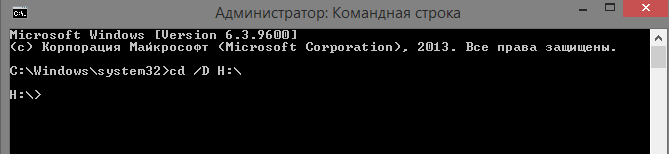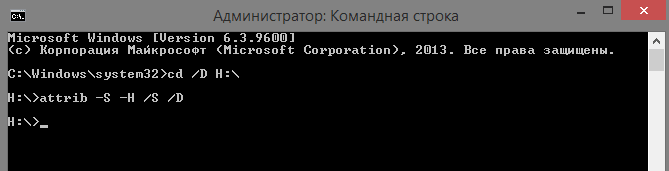Как убрать галочку скрытый файл
Как открыть скрытые папки на Windows 10
Скрытые папки — это папки с атрибутом «Скрытый». По умолчанию такие папки не отображаются в интерфейсе Windows. Увидеть их можно только после внесения изменений в настройки.
Обычно атрибут «Скрытый» автоматически устанавливается для системных папок и файлов. Это позволяет убрать их из интерфейса Windows, тем самым уменьшив вероятность их случайного повреждения или удаления. Также через «Свойства» этот атрибут может быть установлен и самим пользователем.
В данном материале мы расскажем о том, как открыть скрытые папки на Windows 10 и снять с них атрибут «Скрытый».
Как открыть скрытые папки через «Проводник»
Для того чтобы открыть скрытую папку нужно включить отображение скрытых папок в интерфейсе Windows 10. Для этого откройте любую папку (например, « Документы ») и перейдите на вкладку « Вид ».
После того как вы перешли на вкладку « Вид » нужно установить отметку напротив функции « Скрытые элементы ». Это сразу включит отображение скрытых папок и файлов (без системных файлов).
Если вы хотите видеть и системные файлы, то нужно нажать на кнопку « Параметры », которая также находится на вкладке « Вид ».
В результате перед вами должно открыться окно « Параметры папок ». В этом окне снова нужно перейти на вкладку « Вид ».
На вкладке « Вид » есть список дополнительных параметров. В этом списке нужно включить параметр « Показывать скрытые файлы, папки и диски », а также отключить параметр « Скрывать защищенные системные файлы ».
После внесение этих настроек окно « Параметры папок » нужно закрыть нажатием на кнопку « Ok ». В результате скрытые папки и файлы (включая системные файлы) начнут отображаться в интерфейсе Windows 10, и вы сможете их открывать.
После включения отображения скрытых папок вы сможете отличать их по иконке. Иконка скрытых папок и файлов будет отображаться полупрозрачной.
Как открыть скрытые папки через командную строку
Указанные выше действия также можно выполнить и через командную строку. Для этого нужно запустить командную строку и выполнить указанные ниже команды.
Включить отображение скрытых файлов:
Отключить отображение скрытых файлов:
Включить отображение системных файлов:
Отключить отображение системных файлов:
Как снять атрибут «Скрытый» с файлов и папок
При необходимости мы можем снять с папки или файла атрибут скрытый. Для этого нужно кликнуть по нему правой кнопкой мышки и выбрать пункт меню « Свойства ».
В окне « Свойства папки » нужно снять галочку напротив функции « Скрытый » и нажать на кнопку « Ok » для того чтобы сохранить настройки.
После этих несложных манипуляций папка перестает быть скрытой и будет отображаться даже тогда, когда отображение скрытых папок отключено.
Как снять атрибут «Скрытый» через командную строку
Также атрибут « Скрытый » можно снять с помощью командной строки. Для этого нужно открыть командную строку и перейти в папку, где расположены скрытые файлы или папки.
Для перехода в нужный каталог используйте следующую команду:
Например, для того чтобы перейти в каталог « e:\temp\ » нужно выполнить:
После этого нужно снять атрибут « Скрытый » с помощью следующей команды:
Последние две команды бывают полезны для восстановления файлов после заражения флешки вирусами. Так как многие вирусы устанавливают файлам указанные атрибуты.
Создатель сайта comp-security.net, автор более 2000 статей о ремонте компьютеров, работе с программами, настройке операционных систем.
Задайте вопрос в комментариях под статьей или на странице «Задать вопрос» и вы обязательно получите ответ.
В свойствах папки, галочка скрытый мутная и не убирается?
Попробуйте убрать данный атрибут с помощью командной строки. Откройте командную строку, перейдите в папку со скрытыми папками/файлами и выполните вот такую команду:
Большое спасибо за эту команду! Стандартными средствами Windows не получалось.
далёк я от этого, думал по проще способ есть. на накопителе все скрыто. спасибо.
Как убрать галочку скрытый файл
Этот форум закрыт. Спасибо за участие!
Лучший отвечающий
Вопрос
По флэшкам пользователей прошелся вирус.
Он устанавливает на папках признак «скрытый» и делает его недоступным.
Подобными свойствами обладают папки «System Volume Information», «$Recycle.Bin», файлы «pagefile.sys» и некоторые другие системные файлы.
Как снять атрибут «скрытый», если штатными средствами сделать это невозможно?
Ответы
Все ответы
Тут нужно лезть в реестр. В параметры Explorer. Искать ключ ShowHidden или что-то типа того. Вирус скорее всего использует его. Его нужно удалить, перезагрузиться, и потом уже штатными средствами установить галку «показывать скрытые файлы и папки».
Анализ безопасности AVZ тоже может помоч.
Не забывайте отмечать почты как ответы, а также помечать полезные сообщения!
Попробуйте сначала захватить права владельца на эти объекты и выставить полный доступ в параметрах безопасности (перед этим нужно включить показ скрытых файлов). Вирус случайно не этот:
http://support.microsoft.com/kb/962007/ru
?
В этой статье есть подробная инструкция по его ручному удалению. Кроме того, рекомендую воспользоваться бесплатными утилитами типа AVZ.
Я не зря написал какие объекты в ОС обладают похожими свойствами. Попробуйте снять атрибут «скрытый» с папки «System Volume Information». Атрибуты для этой папки устанавливала Microsoft, а не вирусы.
Вирус Kido/Conficer мне знаком. Ещё 2 месяца назад этот вирус не изменял атрибуты папок, а только блокировал возможность включения просмотра скрытых файлов и папок.
Тут нужно лезть в реестр. В параметры Explorer. Искать ключ ShowHidden или что-то типа того. Вирус скорее всего использует его. Его нужно удалить, перезагрузиться, и потом уже штатными средствами установить галку «показывать скрытые файлы и папки».
Анализ безопасности AVZ тоже может помоч.
Не забывайте отмечать почты как ответы, а также помечать полезные сообщения!
Согласен, тут без реестра не обойтись.
Пользователи по умолчанию не могут просматривать скрытые папки и файлы, а включать им такую возможность я не хочу. Хотя включается и отключается она исправно.
Кроме того я не писал, что у меня в сети вирус. Наоборот, антивирусная программа ловит вирус при подключении флэшки, пользователь тут же соглашается его удалить, антивирусная программа его удаляет, но не удаляет последствия деятельности вируса. На флэшке остаются папки и файлы с атрибутом «скрытый». Поэтому пользователи возмущаются: «Почему я вижу мои файлы на домашнем компьтере, но не вижу их на компьютере предприятия?».
Объяснять им, почему это происходит, не всегда получается.
Настолько привык к графическому интерфейсу, что совсем забыл об утилите attrib. Старушка из состава DOS справилась с заданием.
Попутно вскрылось несколько интересных особенностей графического интерфейса Windows.
Как убрать галочку скрытый файл
Как снять атрибуты Системный и Скрытый через командную строку
Как сделать файл скрытым
Добрый день уважаемые читатели блога pyatilistnik.org, ранее мы рассмотрели Как включить отображение системных файлов в Windows и Как включить отображение скрытых файлов в Windows 7 а что если снять данные атрибуты через Свойства файла не возможно, тогда нам с вами поможет командная строка.
Ранее я рассказывал как открыть командную строку, открываем. Теперь переходим в нашу проблемную папку, по опыту это чаще всего флеш-карта или внешний жесткий диск. Поэтому открываем компьютер, смотрим букву диска и вводим в командную строку следующую команду вида:
Где, вместо *путь* нужно ввести путь в нужный каталог.
В моем случае вид будет вот такой: cd /D h:\
Как снять атрибуты Системный и Скрытый через командную строку-01
И вводим следующую команду:
Как снять атрибуты Системный и Скрытый через командную строку-02
Она снимет атрибуты «Скрытый» и «Системный» со всех файлов и папок в данном каталоге.
Команда для снятия атрибутов, определенной папки и файлов на диске:
Команда для снятия атрибутов всех папок и файлов на диске:
Для всех папок и файлов на диске:
Атрибут S «Системный», H «Скрытый», R «Только чтение», A «Архивный»
*.* Для всех папок и файлов
— Снятие атрибута
+ Установка атрибута
/S Обработка файлов и каталогов с указанными именами в текущем каталоге и его подкаталогах
/D Обработка файлов и каталогов
Вот так просто вы узнали как снять атрибуты Системный и Скрытый через командную строку и познакомились с утилитой командной строки attrib.
Популярные Похожие записи:
3 Responses to Как снять атрибуты Системный и Скрытый через командную строку
Я в виндовс 10 в командную строку ввел просто atrrib и все у меня перестала работать поиск у меню пуск, туда ввожу командная строка и ноль реакции. Так же win+x там тоже нет командной строки((( натворил что не поиск ни командную не найти. Что я сделал введдя атриб в кмд? И как вернуть по стандарту как было раньше?
Добрый день, к сожалению я не знаю с какими ключами вы и что вводили, как вариант можете попробовать произвести восстановление с точки, вот пример такого http://pyatilistnik.org/error-0xc0000098-we-solve-in-a-minute/, вам нужен раздел «Восстановление системы»
при желании можно удалять и в других папках
скопировать-вставить ниже и перепрописать папки
обычное дело это
C:\Windows\Temp и C:\Users\имя профиля\AppData\Local\Temp
Как снять атрибут скрытый с папки
Если после заражения вирусами у Вас на компьютере или флешке папки/файлы стали скрытыми, а в свойствах атрибут «скрытый» неактивен, не спешите расстраиваться, дальше мы разберем как можно снять атрибут скрытый с папки или файла.
Нажимаем Пуск-Выполнить или Win+R, в открывшемся окне набираем cmd и нажимаем Ok.
Внимание!
1. В выше приведеном примере E: путь к моей флешке, у Вас он может отличаться
2. Будьте внимательны, если Вы запустите эту команду без указания пути, а в командной строке будет корневой диск на которой установлена система (например C:), это приведет к тому, что со всех системных файлов на диске будет снят этот атрибут, а это не есть хорошо!
Комментарии к этой заметке:
Комментарий добавил(а): Олег
Дата: 2014-01-29
Спасибо очень помогло
Комментарий добавил(а): alisher
Дата: 2014-02-15
Комментарий добавил(а): Землянский Алексей
Дата: 2014-02-15
alisher, /S Обработка файлов с указанными именами в текущем каталоге и во всех его подкаталогах. /D Обработка файлов и каталогов.
Комментарий добавил(а): Елия
Дата: 2014-05-17
Комментарий добавил(а): сергей
Дата: 2014-09-15
Комментарий добавил(а): Александр
Дата: 2014-11-19
Спасибо за информацию) Очень помогло)))
Комментарий добавил(а): Пользователь
Дата: 2014-11-30
Комментарий добавил(а): Алекссей
Дата: 2014-12-24
Спасибо. Действует безотказно
Комментарий добавил(а): Падлыч
Дата: 2014-12-31
Комментарий добавил(а): Спасибо!
Дата: 2015-01-12
Комментарий добавил(а): Алдр
Дата: 2015-01-12
Спасибо, не подключайте фдэшки на комп без антивируса
Комментарий добавил(а): Юрий
Дата: 2015-02-20
Комментарий добавил(а): Землянский Алексей
Дата: 2015-02-24
Юрий, если у Вас windows 7 или выше, cmd надо запускать с правами администратора, это должно помочь
Комментарий добавил(а): Александр
Дата: 2015-03-23
а если нужно снять атрибут только для чтения с флеша? Какие действия?
Комментарий добавил(а): Дмитрий
Дата: 2015-04-02
Комментарий добавил(а): Дмитрий
Дата: 2015-11-20
Большое спасибо за данную инструкцию!
Комментарий добавил(а): Ваха
Дата: 2015-11-30
Круть. Спасибо крупное.решилось сходу.Леха 6.0,6.0 и так скильки надо
Комментарий добавил(а): Евгений
Дата: 2016-03-15
Спасибо, хоть один человек толково объяснил.
Комментарий добавил(а): Виталий
Дата: 2016-06-28
Все сработало, спасибо большое!
Комментарий добавил(а): Андрей
Дата: 2017-02-27
Я тоже хочу поблагодарить за крайне полезную инфо.
Комментарий добавил(а): Маре
Дата: 2017-05-23
Благодарен. Я уж собирался копировать содержимое папок и так вручную приводить все в порядок. Сэкономили время. Совсем забыл про командную строку. хотя начинали учиться с нее.
Комментарий добавил(а): Станислав
Дата: 2017-06-16
А если нужно только папки в корневой директории?
Комментарий добавил(а): Фёдор
Дата: 2018-04-18
Комментарий добавил(а): Серый
Дата: 2019-02-11
Супер неделю не мог решить этот ребус! Спасибо!
Комментарий добавил(а): Стас
Дата: 2021-09-24
Атрибут скрытый не активен как исправить
Удаляем неактивный атрибут «скрытый» в windows 7, XP.
Некоторые пользователи компьютеров часто сталкиваются с проблемой, когда папки и файлы вдруг становятся скрытыми. Или, проще говоря, исчезают. Это происходит из-за атаки вируса Win32.Hider.z (или ему подобных).
Он делает ряд неприятных вещей и после удаления этого вируса некоторые папки на диске «C” иди D становятся скрытыми. При попытке убрать атрибут «скрытый» у бедняги ничего не получается, т.к. галочка (опция) на атрибут не активная.

Для начала в свойствах папки поставим галочку «показывать скрытые файлы и папки«. Далее, если обычными методами (свойство папки – скрытый) снять атрибут «скрытый» не получается, можно воспользоваться следующими двумя методами:
Снять неактивный атрибут скрытый можно через командную строку windows, используя программку cmd.
Если вдруг возникли какие-нибудь вопросы, пишите сюда, в комментариях к статье по скрытым атрибутам и будем разбираться.
Спасибо за внимание, и не забывайте пользоваться антивирусами. Удачи.
Вирусы бывают разные и совершают они различные действия. Сегодня в статье речь о таких вирусах, которые скрывают настоящие папки (чаще всего недавно используемые) и заменяют их на свой ярлык с таким же названием, который ссылается на скрытую папку в которой находится сам вирус. Вот такая вот чехарда, в результате которой Вы открываете флешку (а чаще всего заражаются именно они) и видите вроде бы все свои папки. Открываете и заражаете свой компьютер кучей вирусов, и неизвестно чем они там заниматься будут.
4) Введите следующие строки в адресную строку проводника.
Для Windows XP: %USERPROFILE%Local SettingsApplication Data
Для Windows 7 и 8: %USERPROFILE%appdata
oaming
После удаления вирусов, нужные нам папки остаются, но они невидимые (скрытые). Место же они занимают. Чаще всего у них ещё стоит атрибут Скрытый, который неактивен (галочку нельзя убрать) и серый.
Чтобы убрать атрибут можно воспользоваться несколькими способами:
Если нету, то ставим и жмем Применить и Ок.
Далее открываем нашу флешку через Тотал Коммандер и видим наши папки скрытые. Выделяем их с помощью нажатой клавиши Ctrl и нажатием левой кнопки мыши на каждой папке (или просто ПКМ по ним щёлкаем). Затем идём в “Файлы” –> “Изменить атрибуты”. В этом окошке снимаем все атрибуты. В итоге должно быть пусто:
Жмем Ок и наслаждаемся результатом.
Теперь запускаем этот файл и всё должно стать видимым.
Тут стоит знать то, что если заражен системный диск, то все системные папки станут видимыми тоже, что не совсем хорошо.
Кстати, если боитесь, то можете скачать с моего сайта файл ниже, разархивировать, закинуть в корень и запустить
ubrat_virus_vindavoz_ru.zip 340 b cкачиваний: 857
Обратите внимание на знак обратного слеша. Он должен быть.
Жмем Ок и радуемся что папки стали видимыми.
4) Точно так же, как и во 2 пункте, создаем файл со следующим содержимым:
Далее нужно его запустить от имени администратора, ввести в окно букву диска (узнать можете в Моем компьютере) и нажать Enter. После этого всё встанет на свои места, папки вновь станут видимыми, а вирус будет удален (если он всё ещё в папке RECYCLER).
У кого возникнут вопросы – пишите в комментариях.
Многим обладателям флешек довелось столкнуться с проблемой, когда на USB флешке, папки и файлы становятся невидимыми. Вроде как на флешке они имеются, да и место занимают, но не отображаюся.
Всему виной является троян Trojan.Win32.Hider.z. Он устанавливает на файлах и папках атрибут скрытый и при этом делает его недоступным. Папки и файлы можно отобразить, только в том случае, если в «Параметрах папок» отключить опцию «Скрывать защищенные системные файлы».
Для того, что бы снять неактивный атрибут скрытый, с папки либо с файла, нужно проделать следующие действия: